dns错误怎么办,图文详解dns错误怎么解决
- 2018-05-15 07:42:02 分类:win7
小编问你们一个很直观的问题,你们知道怎么解决网络连接错误相关的问题吗?如果知道,那你们知道怎么解决“dns错误”的问题吗?如果不知道,那就跟随着小编的脚步往下走,我今天就来给你们讲讲“dns错误”的解决办法。你们要仔细的往下看哟~
上网,大部分小伙伴肯定都会的啦,而解决一些网络问题这些,相信你们也是多多少少都是懂一些的。但是我今天要说的网络问题,是关于域名系统,也就是“dns”的相关问题。有小伙伴反映,有的时候电脑会出现“dns错误”的提示。所以今天,小编就为此写了一篇关于解决“dns错误”的问题的教程。
首先,DNS系统默认是在自动获得的状态下,我们鼠标点击“开始”菜单,然后打开控制面板,再点网络连接,再看本地连接里的属性,把它点开,再点“internet协议(TCP/IP)”,再点属性,就可以看到默认设置。
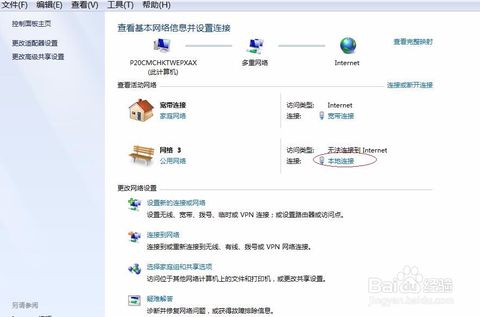
dns错误怎么办示例1

dns错误怎么办示例2
在自动状态下提示DNS错误的话就需要手动设置正确的DNS地址。我们先选择“使用下面的DNS服务器地址”,然后填入你的DNS地址就可以了,一般情况下是写两个,一个是首选的DNS服务器地址,另一个是备用的DNS服务器地址。(也可以选择不写)
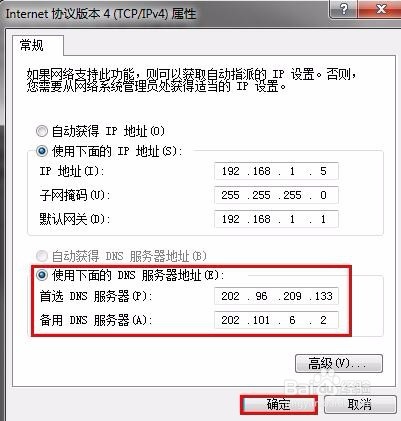
dns错误怎么办示例3
再在“开始”菜单,在下方搜索那里输入运行,并点开运行窗口,再在窗口里输入“cdm”
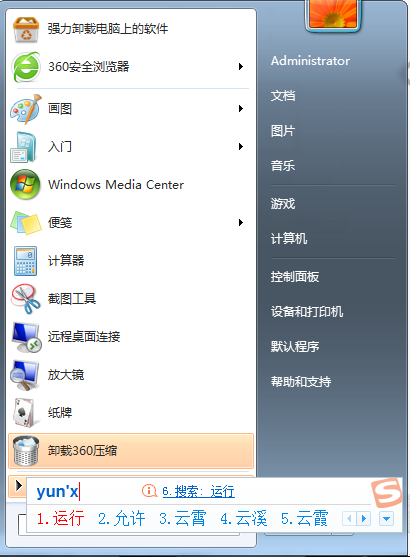
dns错误怎么解决示例4
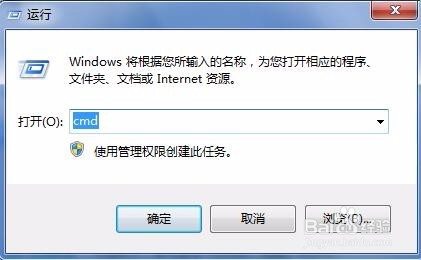
dns错误示例5
然后就会显示配置成功
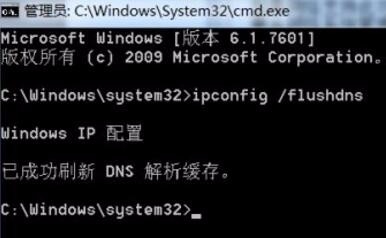
dns错误示例6
免费的DNS地址:114.114.114.114或者114.114.115.115(这是国内最好的DNS地址之一,推荐使用),或者Fsat DNS.当然是用一些软件也是可以修复DNS的。
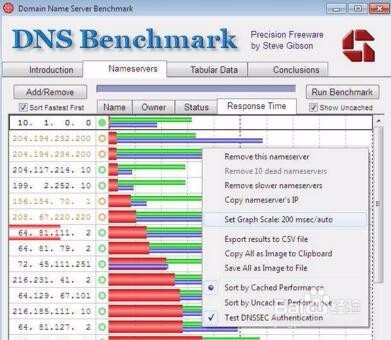
dns错误怎么解决示例7